Trucos Windows 10: Cómo escribir usando tu voz
Si no quieres usar más el teclado, te contamos cómo puedes activar la función de dictado en Windows 10.

La mecanografía es esencial si quieres escribir en un ordenador. Gracias al teclado es posible hacer entradas de texto, pero no es la única forma que tiene un ordenador de recibir una entrada externa de información. Para lograrlo es tan sencillo como activar la función de dictado que tiene incluida Windows 10 y olvidarte en parte de tocar una sola tecla de tu QWERTY.
Lo primero: dar permisos para usar tu voz en Windows 10
Una de las características que muchos usuarios criticaron del sistema operativo de Microsoft fue su recolección de datos. Esto fue en el momento de su lanzamiento, pero poco a poco mejoró sus características de privacidad. Este punto es importante para lo que te vamos a enseñar a continuación, ya que necesitas activar el micrófono para acceder a este truco para dictar texto a Windows 10. Para lograrlo sigue la siguiente ruta:
- Ve a Configuración
- Selecciona Privacidad
- Elige la opción de Micrófono
- Marca la función de Permitir que las aplicaciones accedan al micrófono
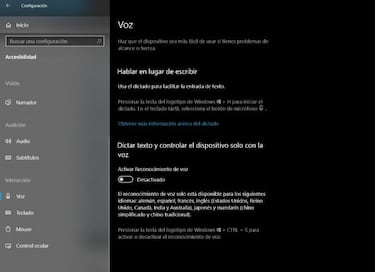
Ahora pasaremos al siguiente punto que consiste en activar el reconocimiento de voz para así pasar al punto importante de este artículo: el dictado de Windows 10. Partimos del punto más sencillo que es la Configuración de Windows 10, desde donde debes seguir los siguientes pasos:
- Entra en Accesibilidad
- En la columna izquierda, haz scroll hasta la parte de abajo
- Aquí pincha en voz
- Pulsa en el apartado de Activar reconocimiento de voz
Noticias relacionadas
También puedes usar el comando Windows+Ctrl+S para activarlo directamente. Se abrirá una nueva ventana que te ayudará a reconocer tu voz en función del dispositivo de entrada que tengas. Haz una pequeña prueba para comprobar que es capaz de entenderte y más tarde podrás escribir todo tipo de texto simplemente usando tu voz. De hecho, no tendrás ningún límite en este sentido ya que incluso interpreta cada orden para distinguir las palabras que dices de los signos de puntuación como puede ser la orden de “abrir paréntesis” por poner un ejemplo.
Lo mismo ocurre con otros comandos como son, por ejemplo, eliminar la oración anterior, párrafo siguiente, ir al principio o final de la oración entre otras muchas que te ayudarán a editar tu texto en todo momento. Lo cierto es que es una herramienta útil para quienes no pueden usar un teclado, pero si tu caso es todo lo contrario puede que te sientas más cómodo con la precisión del teclado y el ratón.